Cum remediez paginile goale în Google Chrome
Există într-adevăr, un număr foarte mare de scenarii în care va apărea problema cu pagini goale. Și astfel gama foarte mare de motive, care ar putea da naștere la aceste scenarii. Uneori, una dintre extensii ar putea fi cauza problemei cu pagini goale. În unele cazuri, cauza pagini goale pot fi deteriorate fișier istorie. În cel mai rău caz - este un virus.
Cum remediez paginile goale sau goale în Google Chrome?
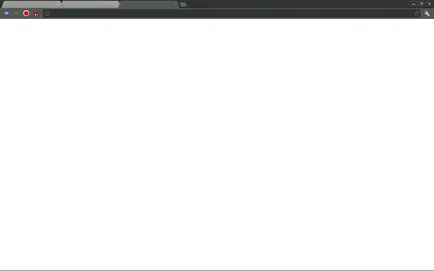
Depanarea
Extensiile Metoda №1 Dezactivarea
Dezactivarea extensiilor poate ajuta descoperi misterul în această situație neplăcută. Dacă dezactivați toate extensiile de ajutor, atunci problema a fost cu siguranta acolo. Pentru a vedea unele dintre extensiile a provocat o pagini „goale“, trebuie să conectați alternativ fiecare dintre ele.
- Deschideți Google Chrome.
- Faceți clic pe cele trei puncte din colțul din dreapta sus al ferestrei browserului.
- Faceți clic pe „Instrumente avansate.“
- Selectați „Extensii“.
- Acum, debifați toate extensiile care au opțiunea de cost „Enabled“.
Metoda №2 Dezactivați accelerarea hardware
Dezactivarea accelerarea hardware poate rezolva, de asemenea, problema de pagini goale, așa că încercați acești pași pentru a dezactiva.
- Deschideți Google Chrome.
- Faceți clic pe cele trei puncte din colțul din dreapta sus al ferestrei browserului.
- Dați clic pe „Settings“.
- pagina Proskrolte până la capăt și faceți clic pe „Afișați setările avansate.“
- „Utilizați accelerarea hardware (dacă este disponibilă)“ Debifați în secțiunea sistemului.
№3 Metoda drepturi de administrator
Rulează ca administrator, uneori, ajută pentru a scăpa de această problemă sub formă de pagini albe sau goale în Google Chrome. Acest lucru poate fi cu greu considerată o soluție completă, dar poate că va funcționa. Mai ales util în cazul în care nu puteți obține acces la absolut oricare dintre paginile.
№4 Modificarea metodei Povestiri dosar
În cazul în care cauza de pagini goale este deteriorat dosar pentru Istoricul Google Chrome, apoi redenumiți folderul poate rezolva situația.
№5 reinstalați Metoda Google Chrome
Reinstalarea Software-ul poate rezolva problema în cazul în care acesta a fost în browser. Înainte de a începe să eliminați Google Chrome, asigurați-vă că a fost închis. Dacă nu știi cum să o facă, aici e un exemplu rapid.
- Apăsați combinația de taste CTRL + ALT + DELETE
- Selectați "Task Manager".
- Acum, asigurați-vă că nu procesele Google Chrome care nu sunt deschise. Dacă există ceva ce ați finalizat procesul prin clic dreapta și alegând „Închidere activitate“.
Acum puteți în condiții de siguranță reinstalați Google Chrome. De multe ori, proces deschis elimină programul va împiedica procesul de îndepărtare a acestuia. De aceea, este foarte important să le închidă. După ce reinstalați browser-ul, apoi testați pentru prezența de pagini goale.
Metoda №6 Schimbă dimensiunea ferestrei Google Chrome
În unele dintre cazurile cele mai disperate, nu au capacitatea de a deschide orice pagină de browser, care include, de asemenea, astfel de pagini și cum să personalizați, extinde, și exemple similare. Aceste pagini pot fi deschise pentru câteva secunde, și apoi a face un gol sau alb. După cum a fost deja posibil să se ghicească, în acest caz, chiar modificați unele setări de browser sunt deja destul de problematice.
puteți încerca să redimensiona fereastra browser-ului pentru a rezolva această problemă. Da, atât de simplu. Modificarea dimensiunii ferestrei cu mouse-ul și a vedea dacă modificarea situației cu pagini goale.
Redenumirea fișierelor folosind №7
Dacă acești pași nu ajută, atunci vom trece la o acțiune ușor diferită.
Dacă există o mișcare care nu a funcționat, atunci aici este un mic ghid.
- Găsiți comanda rapidă pe desktop din Google Chrome.
- Dacă nu, atunci fă-o. Nu știi cum? Doar du-te la folderul care conține Google Chrome, localizați fișierul executabil, faceți clic pe el, faceți clic dreapta și selectați „Trimitere -. Spațiul de lucru (creare comandă rapidă)“
- Faceți clic pe „Properties“ comanda rapidă.
- „Scurtătură“, du-te la tab-ul.
- Configurarea în „obiect“ valoare „Chrome.EXE“ „-no-sandbox“ (cu paranteze).
- Apoi, faceți clic pe „Apply“ și „OK“.
După efectuarea pașilor de mai sus, Chrome ar trebui să funcționeze bine.
Notă: această metodă nu este sigură și face computerul mai puțin sigur. Folositi-l pe propriul risc.
№8 Metoda de testare Interoperabilitate
Uneori, browser-ul dvs. poate fi setat pentru a lucra în modul de compatibilitate, care provoacă problema de mai sus. Decizia se va transforma, de asemenea, de pe acest mod.
- Faceți clic dreapta pe fișierul executabil și selectați „Properties“.
- „Compatibilitate“, selectați fila.
- Asigurați-vă că opțiunea „Executați acest program de modul de compatibilitate în“ caseta de selectare nu este expus.
- Faceți clic pe "Apply" și "OK".
Metoda №9 Redenumiți dosarul implicit
№10 calculator Metoda de scanare
În cazul în care problema a fost cauzată de un virus în sol, atunci puteți face în acest caz, două lucruri. Primul - este de a instala un antivirus dacă nu ați făcut acest lucru, și care deține o scanare a computerului pentru viruși. Al doilea - este de a realiza un sistem de Restaurare, care ajută la rezolvarea orice situație în 75-80% din cazuri, care nu este de ajuns, crede-mă. Pentru a face acest lucru, pur și simplu du-te la „Control Panel - Restore“ și urmați instrucțiunile de pe ecran.
Ați descoperit o greșeală? Evidențiați textul și apăsați Ctrl + Enter